皆さん、こんにちは。今日は、iPhoneでLINEを再インストールする方法と、その際の注意点についてお話しします。LINEの調子が悪いときや、ストレージの容量を減らしたいときなど、再インストールが役立つことがあります。でも、間違った手順で行うと大切なデータを失ってしまう可能性も。そこで、初心者の方でも安心して行えるよう、わかりやすく解説していきますね。
LINE再インストール前の準備
まず、再インストールを始める前に、以下の準備をしっかり行いましょう。これを怠ると、トーク履歴などの大切なデータが消えてしまうことがあります。
トーク履歴のバックアップ
トーク履歴は、LINEアプリを削除すると消えてしまいます。ですので、事前にバックアップを取っておくことが重要です。
- LINEアプリを開き、ホーム画面右上の歯車マーク(設定)をタップします。
- 「トークのバックアップ」を選択します。
- 「今すぐバックアップ」をタップし、バックアップを開始します。
この手順で、トーク履歴がiCloudに保存されます。
アカウント情報の確認
再インストール後にスムーズにログインするため、以下の情報を確認しておきましょう。
- LINEアプリの設定から「アカウント」を選択します。
- 登録されている電話番号、メールアドレス、パスワードを確認します。
これらの情報が正確であることを確認し、必要に応じて更新しておきます。
iPhoneでのLINE再インストール手順
準備が整ったら、以下の手順でLINEを再インストールします。
LINEアプリの削除
- iPhoneのホーム画面でLINEアプリのアイコンを長押しします。
- 表示されるメニューから「Appを削除」を選択し、確認のメッセージが表示されたら「削除」をタップします。
これで、LINEアプリが削除されます。
LINEアプリの再インストール
- App Storeを開き、検索バーに「LINE」と入力して検索します。
- LINEアプリが表示されたら、「入手」をタップしてダウンロードとインストールを行います。
インストールが完了したら、LINEアプリを開きます。
アカウントへのログインとデータの復元
- LINEアプリを開き、「ログイン」をタップします。
- 登録している電話番号を入力し、「→」をタップします。
- SMSで届いた認証コードを入力します。
- 「トーク履歴を復元」の画面が表示されたら、「復元」をタップします。
これで、トーク履歴が復元され、以前と同じようにLINEを利用できるようになります。
再インストール後の確認事項
再インストールが完了したら、以下の点を確認しておきましょう。
- 友だちリストやグループが正しく表示されているか。
- スタンプや着せかえが再ダウンロードされているか。
- 通知設定やその他の設定が元通りになっているか。
これらを確認し、必要に応じて再設定を行ってください。
よくある質問や疑問
Q1: バックアップを取らずに再インストールすると、トーク履歴はどうなりますか?
バックアップを取らずに再インストールすると、トーク履歴は消えてしまいます。大切なメッセージを失わないためにも、必ず事前にバックアップを取るようにしましょう。
Q2: 再インストール後、スタンプや着せかえはどうなりますか?
購入済みのスタンプや着せかえは、再ダウンロードすることで再度利用できます。LINEアプリ内の「スタンプショップ」や「着せかえショップ」からダウンロードしてください。
Q3: 再インストールすると、友だちリストは消えますか?
いいえ、友だちリストはLINEのサーバーに保存されているため、再インストール後もそのまま引き継がれます。ただし、アカウント情報が正確であることを確認しておくことが重要です。
今すぐ解決したい!どうしたらいい?
いま、あなたを悩ませているITの問題を解決します!
「エラーメッセージ、フリーズ、接続不良…もうイライラしない!」
あなたはこんな経験はありませんか?
✅ ExcelやWordの使い方がわからない💦
✅ 仕事の締め切り直前にパソコンがフリーズ💦
✅ 家族との大切な写真が突然見られなくなった💦
✅ オンライン会議に参加できずに焦った💦
✅ スマホの重くて重要な連絡ができなかった💦
平均的な人は、こうしたパソコンやスマホ関連の問題で年間73時間(約9日分の働く時間!)を無駄にしています。あなたの大切な時間が今この悩んでいる瞬間も失われています。
LINEでメッセージを送れば即時解決!
すでに多くの方が私の公式LINEからお悩みを解決しています。
最新のAIを使った自動応答機能を活用していますので、24時間いつでも即返信いたします。
誰でも無料で使えますので、安心して使えます。
問題は先のばしにするほど深刻化します。
小さなエラーがデータ消失や重大なシステム障害につながることも。解決できずに大切な機会を逃すリスクは、あなたが思う以上に高いのです。
あなたが今困っていて、すぐにでも解決したいのであれば下のボタンをクリックして、LINEからあなたのお困りごとを送って下さい。
ぜひ、あなたの悩みを私に解決させてください。
まとめ
iPhoneでLINEを再インストールする際は、事前の準備がとても大切です。トーク履歴のバックアップやアカウント情報の確認をしっかり行い、正しい手順で再インストールを進めましょう。これにより、大切なデータを守りながら、LINEを快適に利用し続けることができます。
他にも疑問やお悩み事があれば、お気軽にLINEからお声掛けください。


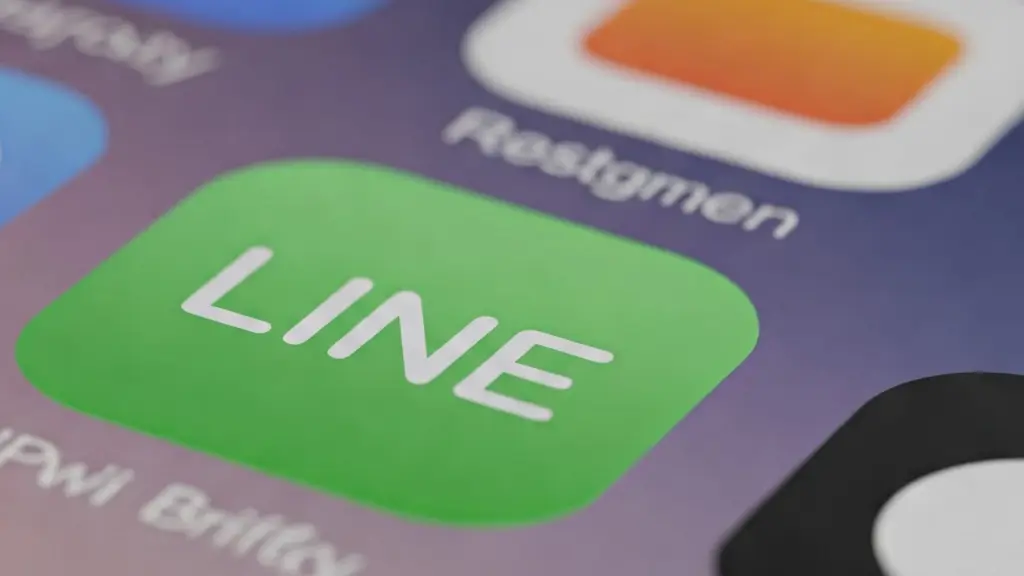



コメント